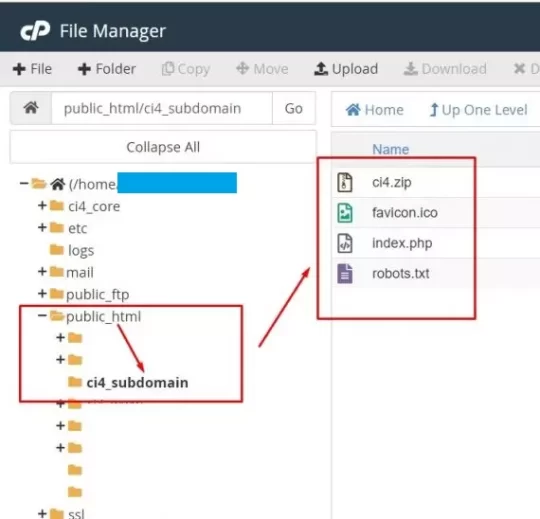Dalam dunia pengembangan web, CodeIgniter menjadi salah satu framework PHP yang populer. Bagi pengembang yang ingin mengetahui cara upload CodeIgniter ke hosting, artikel ini akan memberikan panduan lengkap langkah demi langkah. Dengan mengikuti petunjuk ini, Anda dapat mengunggah proyek CodeIgniter Anda dengan lancar dan efisien.
Daftar Isi
Apa Itu CodeIgniter?
CodeIgniter adalah kerangka kerja (framework) PHP yang ringan dan cepat, dirancang untuk mempermudah pengembangan aplikasi web. Dikembangkan oleh EllisLab, CodeIgniter menjadi pilihan favorit bagi para pengembang yang menginginkan kerangka kerja yang sederhana, efisien, dan mudah dipahami.
Dengan struktur yang ringkas dan fleksibel, CodeIgniter memberikan keleluasaan kepada para pengembang untuk membuat aplikasi web yang kompleks tanpa adanya kompleksitas berlebih. Kerangka kerja ini menyediakan berbagai fitur yang mendukung pengembangan, termasuk manajemen database yang kuat, pengelolaan URL yang mudah, dan kontroler yang efisien.
Salah satu keunggulan utama CodeIgniter adalah kecepatan eksekusinya. Dibandingkan dengan beberapa kerangka kerja PHP lainnya, CodeIgniter dikenal sebagai pilihan yang optimal untuk proyek-proyek dengan persyaratan kinerja tinggi. Ini membuatnya sangat cocok untuk pengembangan aplikasi web skala kecil hingga menengah.
CodeIgniter juga mempromosikan konsep “convention over configuration,” yang berarti pengembang tidak perlu melakukan konfigurasi berlebihan jika mereka mengikuti konvensi default yang sudah ditetapkan. Hal ini membantu dalam mempercepat proses pengembangan dan mengurangi kerumitan.
Dengan komunitas yang aktif dan dokumentasi yang baik, CodeIgniter tetap menjadi pilihan yang solid bagi para pengembang PHP yang ingin proyeknya berjalan efisien tanpa beban kompleksitas berlebih.
Beli cPanel Hosting Murah Disini!
Cara Upload CodeIgniter 3 ke Hosting
Berikut ini rincian komprehensif mengenai prosedur mengunggah CodeIgniter 3 dari localhost ke layanan hosting cPanel di Exabytes.
Langkah 1: Pembuatan Basis Data di Hosting
Tidak hanya memindahkan file situs web, tetapi Anda juga memerlukan basis data untuk situs web Anda. Tahap awal melibatkan pembuatan basis data di layanan cPanel hosting.
Selanjutnya, Anda harus melakukan ekspor dan impor basis data SQL dari localhost ke hosting.
Langkah 2: Kompresi Folder Situs Web CodeIgniter 3
Langkah selanjutnya adalah membuka folder situs web yang berada di localhost komputer Anda. Kompres seluruh file dan folder situs web CodeIgniter 3 yang akan diunggah ke hosting.
Langkah 3: Mengunggah Situs Web CodeIgniter 3 ke Hosting
Masuklah ke cPanel pada layanan hosting, lalu navigasikan ke menu File Manager. Jika situs web berada di domain utama, klik direktori public_html. Namun, jika situs web berada di subdomain atau addon domain, klik direktori subdomain/addon domain.
Unggah dan ekstrak file zip situs web yang telah Anda kompres sebelumnya ke dalam direktori tersebut.
Langkah 4: Konfigurasi Script
Selanjutnya, lakukan penyesuaian pada tiga file, yaitu ,htaccess, config,php, dan database.php.
File ,htaccess terletak di direktori utama situs web. Pastikan pengaturan “Show Hidden Files” di File Manager telah diaktifkan.
Jika file ,htaccess belum ada, buatlah dengan mengklik tombol +File. Namun, jika sudah ada, lakukan edit langsung pada file ,htaccess.
Tambahkan kode berikut di baris paling bawah dalam file ,htaccess, kemudian simpan.
<IfModule mod_rewrite.c>
RewriteEngine On
RewriteBase /
RewriteCond %{REQUEST_FILENAME} !-f
RewriteCond %{REQUEST_FILENAME} !-d
RewriteRule ^(.*)$ index.php?/$1 [L]
</IfModule>
Langkah berikutnya melibatkan konfigurasi pada file config,php yang terletak di dalam direktori /application/config.
Temukan variabel $config[‘base_url’] dalam file config,php dan ganti URL di dalamnya menjadi URL domain Anda.
Setelah itu, teruskan dengan menyesuaikan konfigurasi di file database.php.
Cara Upload CodeIgniter 4 ke Hosting
Panduan ini dapat diterapkan oleh pengguna layanan hosting di Exabytes. Berikut adalah petunjuk lengkapnya:
Langkah 1. Mengkompres Folder Proyek CodeIgniter 4
Kompres file dan folder yang berada dalam folder public, dan beri nama ci4.zip.
Kompres semua file dan folder kecuali folder public, beri nama ci4_core.zip.
Anda akan memiliki dua file zip, yaitu ci4.zip dan ci4_core.zip.
Langkah 2. Mengunggah CodeIgniter ke Hosting
A. Untuk Domain Utama
- Unggah dan ekstrak zip ci4.zip ke dalam public_html.
- Buat folder baru dengan nama ci4_core di Home Directory.
- Unggah dan ekstrak ci4_core.zip ke dalam folder ci4_core.
B. Mengunggah ke Subdomain atau Add On Domain
Subdomain maupun Add On Domain umumnya memiliki folder tersendiri di dalam public_html. Sebagai contoh, subdomain menggunakan document root /public_html/ci4_subdomain.
- Unggah dan ekstrak ci4.zip ke dalam folder ci4_subdomain.
- Buat folder baru dengan nama ci4_subdomain_core di dalam folder public_html.
- Unggah dan ekstrak ci4_core.zip di dalam folder ci4_subdomain_core.
Langkah 3. Penyesuaian Script index.php
Setelah mengunggah ke hosting, langkah berikutnya adalah menyesuaikan skrip pada file index.php.
Untuk domain utama, file index.php yang diubah berada di dalam folder public_html, sedangkan untuk subdomain/addon, berada di folder ci4_subdomain.
Secara default, pada baris ke-16 index.php, $pathsPath yang digunakan adalah seperti pada gambar berikut:
Untuk domain utama, silahkan ubah menjadi berikut:
$pathsPath = realpath(FCPATH . ‘../ci4_core/app/Config/Paths.php’) ?: FCPATH .
‘../ci4_core/app/Config/Paths.php’;
Untuk subdomain atau addon domain, silahkan ubah menjadi berikut:
$pathsPath = realpath(FCPATH . ‘../ci4_subdomain_core/app/Config/Paths.php’) ?: FCPATH .
‘../ci4_subdomain_core/app/Config/Paths.php’;
Setelah menyelesaikan tahap penyesuaian file index, periksa file config,php untuk menyesuaikan base_url dan konfigurasi databasenya. File base_url dapat dicek melalui folder config/config,php.
Kesimpulan
Dengan mengikuti panduan ini, Anda sekarang berhasil mengunggah proyek CodeIgniter ke hosting dengan sukses. Pastikan untuk melakukan pengujian menyeluruh untuk memastikan bahwa proyek berjalan dengan baik di lingkungan hosting yang dipilih.
Jika Anda mengalami kesulitan setelah mengunggah, silakan menghubungi tim teknis Exabytes melalui layanan livechat atau buka tiket dukungan (support).


![30+ Cara Mengamankan WordPress Terbaik [Lengkap] Cara Mengamankan WordPress](https://www.exabytes.co.id/blog/wp-content/uploads/2022/01/1200x630-30-Cara-Mengamankan-WordPress-Terbaik-di-2022-Lengkap-218x150.jpg)